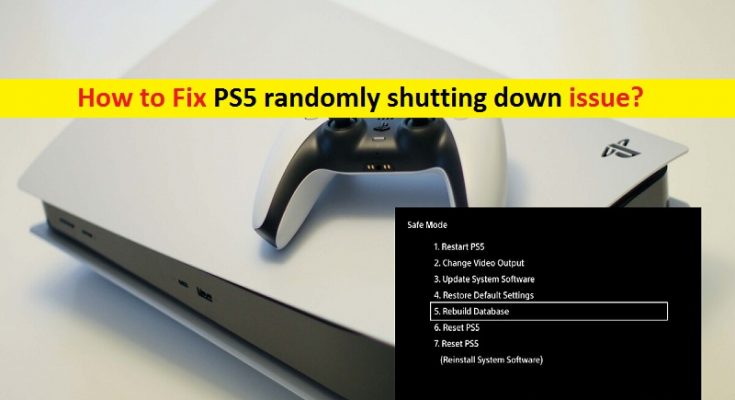「PS5(PlayStation 5)がランダムにシャットダウンする」問題とは何ですか?
この投稿では、「PS5のランダムシャットダウンの問題を修正する方法」について説明します。ここでは、問題を解決するための簡単な手順/方法について説明します。議論を始めましょう。
「PlayStation5(PS5)」:PS5は、ソニーインタラクティブエンタテインメントが設計および開発した家庭用ゲーム機です。 PlayStation 4(PS4)の後継機です。 PS5(PlayStation 5)の主な機能には、高速データストリーミング用にカスタマイズされたソリッドステートドライブが含まれており、ストレージパフォーマンスを大幅に向上させることができます。また、最大120 FPS(フレーム/秒)の4K解像度表示が可能なAMDグラフィックカードも含まれています。 「テンペストエンジン」と呼ばれる新しいオーディオテクノロジーとしてのこのコンソールは、PlayStation 4(PS4)の50と比較して、数百の同時サウンドを可能にします。
しかし、何人かのPlayStation 5(PS5)ユーザーは、PS5でアプリ/ゲームを実行しようとしたときに、「PS5がランダムにシャットダウンする」問題に直面したと報告しました。この問題は通常、PS5コンソールを起動したときに発生しますが、一部のユーザーは、ゲームプレイセッションの途中でも問題が発生したと報告しています。一部のユーザーは、数分間そのままにしてオフにすると表示されると言います。この問題により、ランダムシャットダウンが原因でPlayStation5コンソールを使用できなくなります。
この問題の背後には、古いPS5ファームウェア/ソフトウェア、HDMIデバイスリンクアーティファクト、レストモードが積極的に構成されている、ハードウェア/未解決のファームウェアの問題など、いくつかの理由が考えられます。 PS5の古いファームウェアソフトウェアが問題の背後にある理由である可能性があります。最新のパッチをインストールするか、コンソールのファームウェアを最新バージョンに更新するだけで、問題を修正できます。この問題は、PS5コンソールでHDMIデバイスリンクアーティファクトが有効になっている場合にも発生する可能性があります。この問題を解決するために、[設定]メニューでこのオプションを無効にすることができます。
この問題の背後にあるもう1つの考えられる理由は、積極的に構成されているPS5コンソールの「レストモード」機能である可能性があります。この問題を解決するために、PS5の設定からこの機能を無効にすることができます。また、PS5の使用を妨げているPS5のハードウェア関連の問題を見つけて修正することができます。解決策を探しましょう。
PS5のランダムシャットダウンの問題を修正するにはどうすればよいですか?
方法1:PS5ファームウェアソフトウェアを最新バージョンに更新する
この問題を解決する1つの可能な方法は、PlayStation 5(PS5)のファームウェアソフトウェアを利用可能な最新バージョンに更新することです。
UIを介してPS5ファームウェアを更新します。
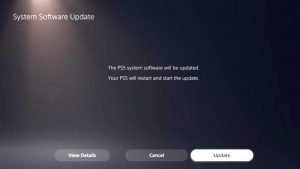
ステップ1:「PS」ボタンPS5コントローラーを押して、画面下部にメニューバーを表示します
ステップ2:下部のメニューバーで[ダウンロードとアップロード]オプションを選択します
ステップ3:次に、メニューから[ダウンロード/コピー]オプションを選択し、[システムソフトウェアの更新]を選択します
ステップ4:次のメニューで[更新]を選択し、操作を確認して更新します。プロセスが完了するのを待ちます。完了すると、コンソールから再起動を求めるメッセージが表示されます。再起動後、問題が解決したかどうかを確認してください。
USBドライブを介してPS5コンソールファームウェアソフトウェアを更新します。

ステップ1:Windowsコンピューターで、「ファイルエクスプローラー」を開き、7 GB以上のストレージ容量のUSBドライブを接続し、USBドライブを右クリックして、「フォーマット」を選択する必要があります。
ステップ2:[フォーマット]ウィンドウで、[ファイルシステムタイプ]を[Fat32]に設定し、アロケーションユニットサイズを[4096]バイトに設定し、[クイックフォーマット]チェックボックスをオンにしてから、[開始]ボタンを押してUSBドライブのフォーマットを開始します
ステップ3:フォーマットしたら、ドライブ内に「PS5」という名前の新しいフォルダーを作成し、作成したフォルダーをダブルクリックして、その中に「Update」という名前の別のフォルダーを作成します
ステップ4:次に、ブラウザを開いて「PS5システムソフトウェアアップデート」ページ(公式)にアクセスし、PS5コンソールのアップデートファイルをダウンロードします
ステップ5:ダウンロードしたら、ダウンロードしたPS5Update.PUPファイルを「PS5 / Update」フォルダーに貼り付けます
ステップ6:完了したら、PS5ソフトウェアアップデートファイルを含むUSBドライブをPS5コンソールに接続し、コンソールの[電源]ボタンを押してPS5コンソールをセーフモードで起動し、2回目のビープ音が鳴ったら離します。
ステップ7:PS5でセーフモードになったら、[システムソフトウェアの更新]オプション3を選択し、[USBストレージデバイスから更新]を選択して[OK]をクリックして確認します
手順8:システムが更新ファイルの整合性を確認するまで待ち、既存のOSにインストールします
ステップ9:完了したら、コンソールを再起動して変更を確認し、それが機能するかどうかを確認します。
方法2:PS5コンソールでHDMIデバイスリンクを無効にする
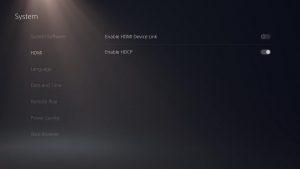
この問題は、PS5の設定でHDMIデバイスリンクオプションが有効になっている場合にも発生する可能性があります。この方法は、サウンドバーやブルーレイデバイスなどのHDMIデバイスを接続して、PSコンソールでの作業中にPS5コンソールをオフにする場合に適用できます。この問題を解決するために、PS5コンソールでこの機能を無効にすることができます。
ステップ1:PS5コンソール画面の右上隅から[設定]メニューに移動します
ステップ2:[設定]ページで、[システム]に移動し、左側のペインで[HDMI]を選択します。次に、右側のペインで、[HDMIデバイスリンクを有効にする]に関連付けられているスイッチを切り替えて無効にします。完了したら、PS5コンソールを使用してみて、問題が解決したかどうかを確認してください。
方法3:Di PS5コンソールの設定でのセーブルレストモード機能
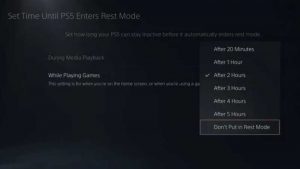
この問題の背後にあるもう1つの考えられる理由は、コンソールの設定でレストモードが有効になっていることです。この問題を解決するために、この機能を無効にすることができます。
ステップ1:PS5コンソールのメインダッシュボードメニューから、右上隅の[設定]に移動します
ステップ2:[設定]ページで[システム]> [省電力]に移動し、右ペインで[PS5がレストモードに入るまでの時間を設定]メニューにアクセスします
手順3:[メディアの再生中]と[ゲームの再生中]のドロップダウンメニューを[RESTモードにしない]に設定します
手順4:前のメニューに戻って変更を保存し、問題が解決したかどうかを確認します。
方法4:PS5サポートに連絡する
それでも問題が解決しない場合は、PlayStationの技術者に連絡して、問題がハードウェアに関連しているかどうか、またはSonが現在解決に取り組んでいるソフトウェア/ファームウェアの不具合が原因であるかどうかを調査するよう依頼できます。これを行うには、ブラウザを開いて「https://www.playstation.com/en-us/support/contact-us/」ページにアクセスするか、「PlayStationお問い合わせとサポートページ(公式)」にアクセスして、問題。 「お問い合わせが必要ですか?」からフリーダイヤルに電話できます。この番号は、ページにアクセスしている国に応じて自動的に変更されます。あなたの問題が解決されることを願っています。
結論
この投稿は、いくつかの簡単な手順/方法でPS5がランダムにシャットダウンするのを修正する方法についてあなたを助けたと確信しています。あなたはそうするために私たちの指示を読んでそれに従うことができます。それで全部です。提案や質問がある場合は、下のコメントボックスに書き込んでください。